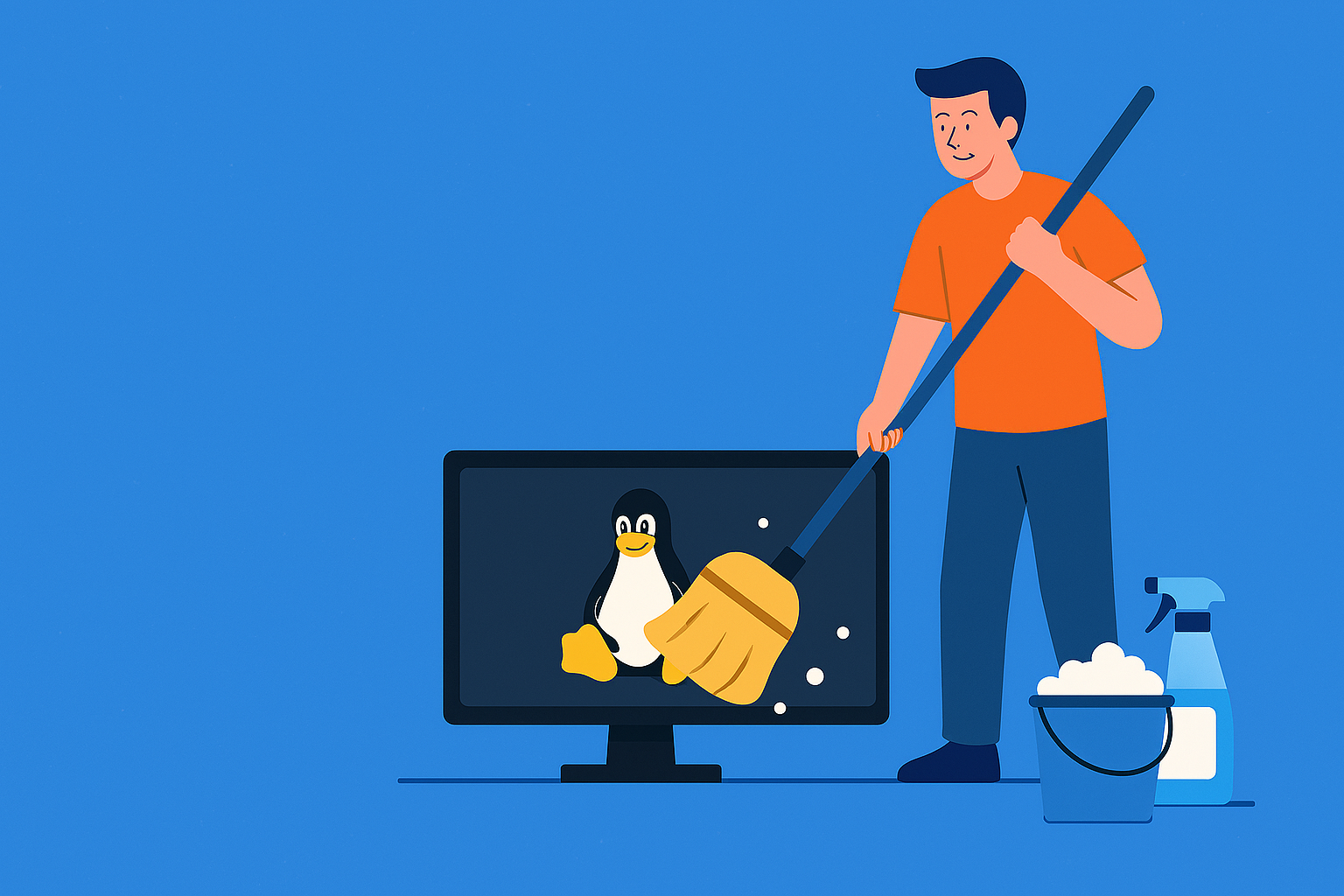Dans le monde de Linux, la mise à jour régulière du noyau est une pratique courante et recommandée. Chaque nouvelle version apporte son lot d’améliorations de sécurité, de corrections de bugs et de support pour du nouveau matériel. Cependant, au fil du temps, ces anciennes versions s’accumulent et peuvent encombrer votre système. Si l’idée de faire le ménage vous a déjà traversé l’esprit, vous êtes au bon endroit. Ce petit guide vous donnera les informations de base sur le pourquoi et le comment de la suppression sécuritaire des anciens noyaux Linux.
Pourquoi est-il judicieux de supprimer les anciens noyaux ?
La raison la plus évidente est la libération d’espace disque. Le noyau Linux, avec ses modules et ses fichiers d’en-tête, peut occuper plusieurs centaines de mégaoctets. Sur les systèmes modernes avec des disques durs de plusieurs téraoctets, cela peut sembler anodin. Mais pour les utilisateurs disposant de disques SSD plus modestes ou d’une partition /boot séparée et de taille limitée, cet espace devient rapidement précieux. Une partition /boot pleine peut même empêcher de futures mises à jour du noyau, bloquant ainsi des correctifs de sécurité critiques.
Un autre avantage non négligeable est la clarté du menu de démarrage (GRUB). Qui n’a jamais été confronté à une liste interminable de noyaux au démarrage de sa machine ? En ne conservant que les versions les plus récentes et une version de secours fonctionnelle, vous simplifiez ce menu et rendez le processus de démarrage plus lisible et plus rapide.
Enfin, bien que moins courant, conserver un grand nombre de noyaux peut potentiellement augmenter la surface d’attaque de votre système si d’anciennes versions présentant des vulnérabilités connues ne sont pas correctement gérées.
Avant de commencer, une règle d’or : ne supprimez jamais le noyau que vous êtes en train d’utiliser. Il est également sage de conserver au moins une version antérieure fonctionnelle en plus de la version actuelle. Cela vous offre une solution de repli en cas de problème avec la dernière mise à jour.
Pour connaître la version de votre noyau actuel, ouvrez un terminal et tapez la commande suivante :
uname -rLe résultat vous indiquera la version exacte que vous ne devez pas toucher.
Pour les distributions basées sur Debian/Ubuntu
Ces systèmes disposent d’un outil très pratique qui automatise le processus. La commande suivante supprimera tous les anciens noyaux qui ne sont plus nécessaire1.
sudo apt autoremove --purgeLe système listera tous les paquets obsolètes.
Noubliez pas de validez par o à l’invite
Souhaitez-vous continuer ? [O/n]Cette commande est généralement sûre car apt est conçu pour ne pas supprimer le noyau en cours d’utilisation ni les paquets essentiels. Il cible spécifiquement les anciens noyaux marqués comme « auto-installés » et dont les dépendances ne sont plus requises.
Pour les distributions basées sur Fedora/CentOS/RHEL
Sur les systèmes utilisant le gestionnaire de paquets dnf (ou yum pour les versions plus anciennes), le processus est également simple. Par défaut, ces distributions conservent les trois dernières versions du noyau. Pour modifier ce comportement et ne conserver, par exemple, que les deux dernières, vous pouvez éditer le fichier de configuration de dnf :
sudo nano /etc/dnf/dnf.confAjoutez ou modifiez la ligne suivante :
installonly_limit=2Après avoir sauvegardé le fichier, la prochaine mise à jour du système sudo dnf upgrade) appliquera cette règle.
Pour une suppression manuelle des anciens noyaux, vous pouvez utiliser la commande suivante qui supprime toutes les anciennes versions, en respectant la limite définie dans dnf.conf :
sudo dnf remove $(dnf repoquery --installonly --latest-limit=-2 -q)Le -2 indique de conserver les deux versions les plus récentes.
En conclusion Supprimer les anciens noyaux Linux n’est pas seulement une question d’hygiène numérique ; c’est une étape importante pour maintenir un système performant, sécurisé et facile à gérer. En suivant des procédures simples et en utilisant les outils fournis par votre distribution, vous pouvez facilement libérer de l’espace disque et clarifier votre menu de démarrage sans prendre de risques. Alors, n’hésitez plus à faire un peu de ménage de printemps dans votre système, quelle que soit la saison !
- En règle générale, la commande
sudo apt autoremove --purgesur Ubuntu garde les deux noyaux les plus récents, cest à dire le noyau en cours d’utilisation et le plus récent des anciens noyaux. ↩︎